画面録画とは
画面を記録するには、主に 2 つの方法があります。組み込みツール (ほとんどのデバイスにはそのようなオプションがあります) を使用するか、画面記録ソフトウェアをダウンロードしてインストールします。
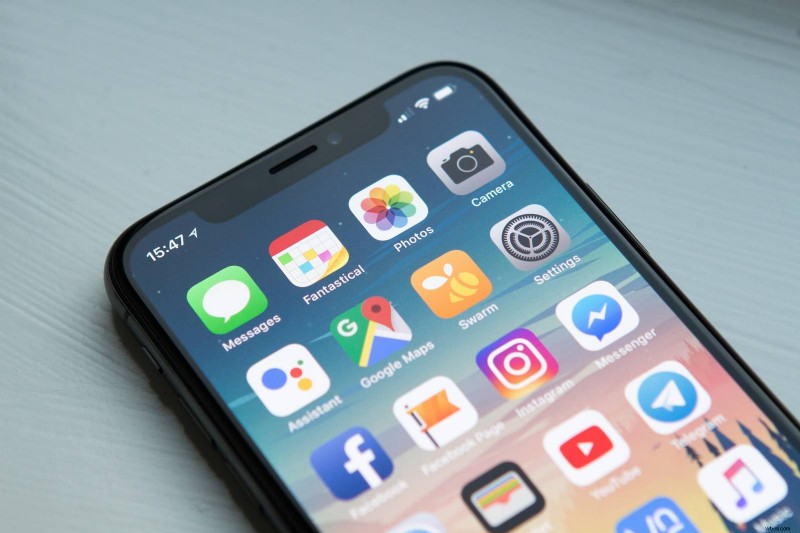
画面収録の目的
この手法は、さまざまなアプリケーションの長いマニュアルを整理したくない場合や、実際のすべての手順を確認したい場合に適しています。
画面を録画して、何かを説明したり、誰かに何をすべきかを説明したり、面白いことを見せたりすることもできます。画面録画は、ウェビナー (すべてのウェビナー ツールで許可されているわけではありません) やビデオ ゲームの録画に便利です。
Windows でレコードをスクリーニングする方法
Windows 10 および 11 には、画面の記録 (およびその他の多くの機能) を可能にする Xbox Game Bar が組み込まれています。 OBS Studio などのスクリーン レコーダーをインストールすることもできます。
Microsoft の公式サイトで詳細な手順を確認してください。
Mac でレコードをスクリーニングする方法
Mac で画面を録画する最良の方法は、QuickTime Player を使用することです。 Windows 用のアプリを試すこともできます。多くの場合、Mac バージョンもあります。
iPhone で画面を録画する方法
コントロールセンターにある画面録画オプションを使えば、ABC と同じくらい簡単です。次の手順に従ってください。
Android で画面を記録する方法
このプロセスは、iOS で画面を記録するより難しくありません。画面の上部から下にスワイプした後に表示されるクイック設定パネルで、対応するアイコンを見つけてください。詳細については、このマニュアルをご覧ください。
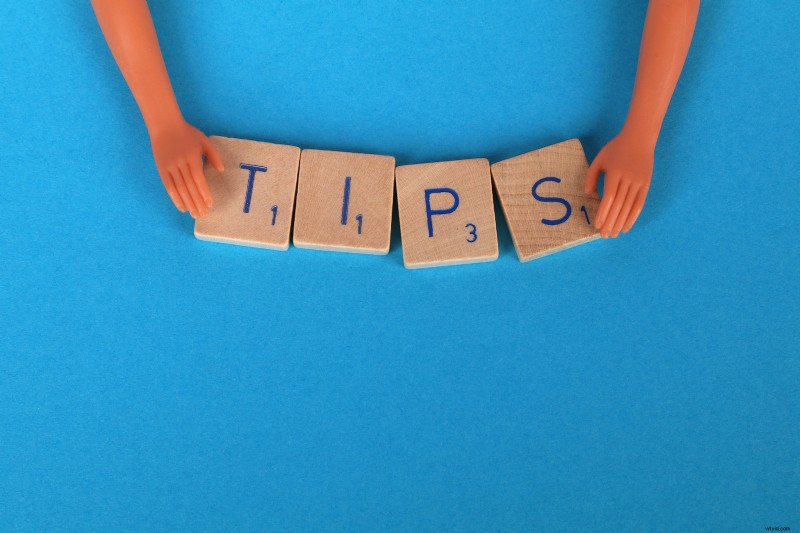
ヒントとヒント
画面の記録は非常に簡単で、直感的ですらあります。それでも、この基本的なアクションにも、録音を改善するための特徴と方法があります。
<オール>何かがうまくいかなくても、それはロケット科学ではなく、次の試みは成功します。また、Clideo はいつでも編集のお手伝いをします。
